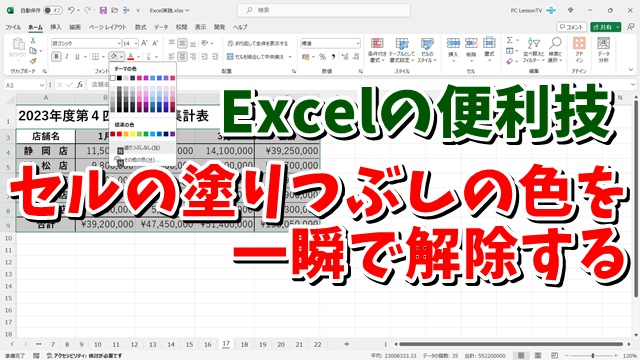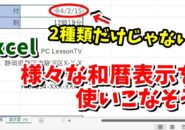- 当ページはアフィリエイト広告を利用しています
今回はExcelで
一瞬でセルの塗りつぶしの色を解除できる
便利技をご紹介します
<スポンサードリンク>
Excelで一度塗りつぶしをしたセルの色を
一旦解除してやり直したい
といった場合
もちろんマウスの操作で
行っても良いんですが
キーボードの操作のみで
より素早く行うことができます
やり方は簡単で
塗りつぶしを解除したセル範囲を選択して
「Alt→H→H→N」
の順番に押すだけ
素早く塗りつぶしの色を解除できます
マウスの操作のほうがやりやすい
と感じる方もいると思いますが
比較的覚えやすいアクセスキーですので
慣れると作業効率が上がると思います
動画では実際の操作も含めて
より具体的に解説していますので
気になる方は以下よりご覧ください↓
ではでは今回はこのへんで
<スポンサードリンク>